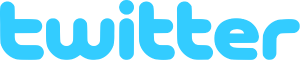GIMPで小さなサイズのPNGを作成する方法

返信を残す
GIMPは、人気のあるオープンソースのフリーウェア画像エディタです。 これは、WindowsおよびLinuxを含むすべての主要なデスクトッププラットフォームで利用できます。 GIMPを使用してPNG画像を編集および保存している場合は、最終的なサイズが非常に小さくなるように、保存する前に画像を最適化すると便利な場合があります。
これがその方法です。
GIMPで小さなサイズのPNGを作成する方法
- 画像のすべてのレイヤーをマージします。 [画像]メニュー項目をクリックして、[画像をフラット化]コマンドを選択します。
- レイヤーをマージしたら、メニューの[画像]-> [モード]-> [インデックス付き]に移動します。
次のダイアログが画面に表示されます。 - メニューの[ファイル]-[名前を付けてエクスポート]に移動し、画像をPNGファイルとしてエクスポートします。
この簡単なトリックで、初期画像サイズの最大2/3を節約できます。 これは、画像をオンラインでアップロードする必要がある場合に特に便利です。